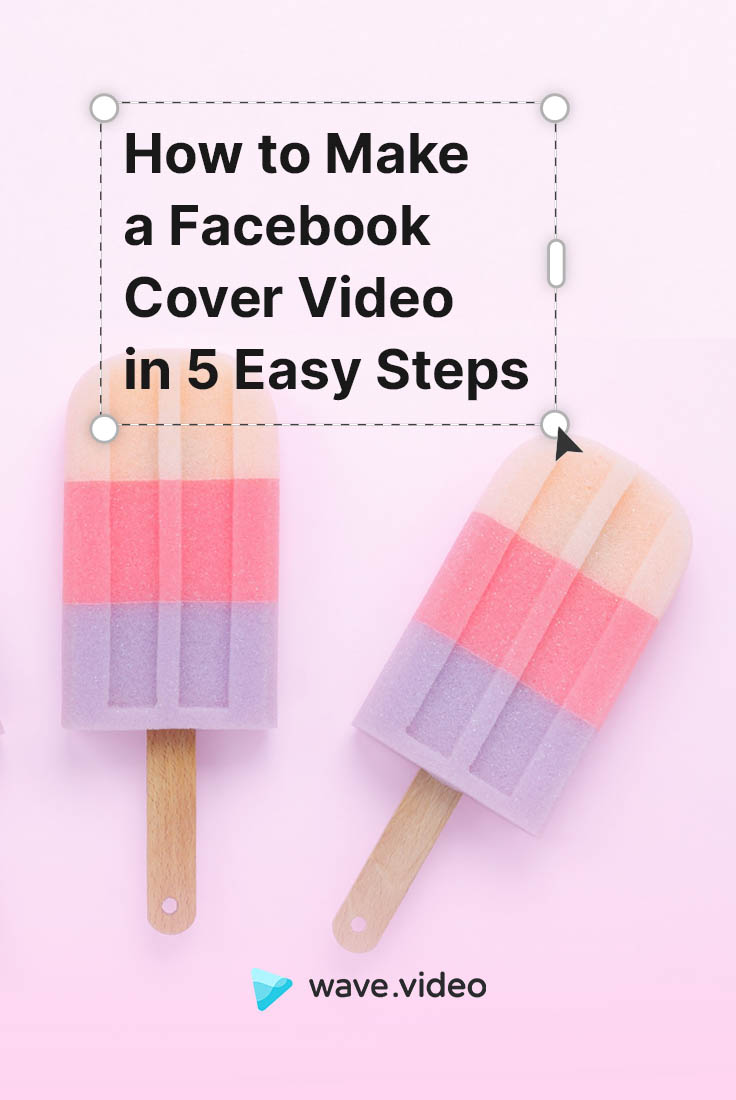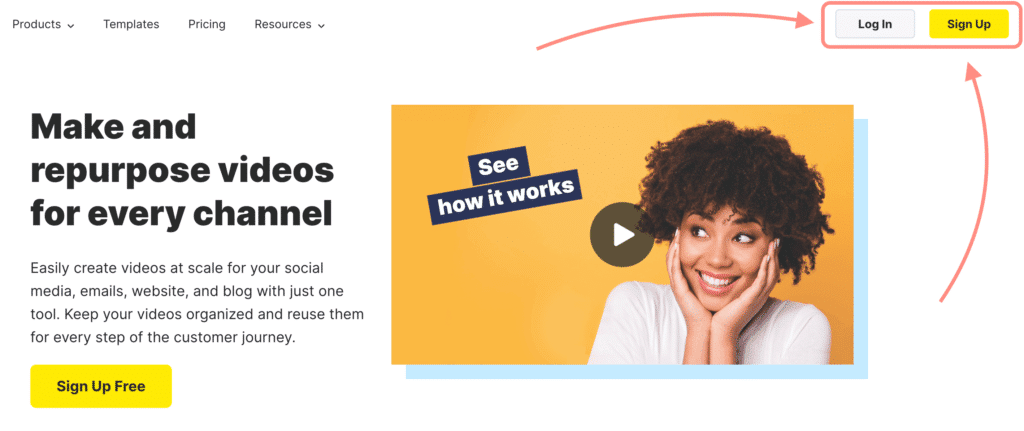Comment créer une vidéo de couverture Facebook en 5 étapes faciles

Mise à jour importante : depuis le printemps 2021, la possibilité d'avoir une vidéo de couverture Facebook a été supprimée. Vous pouvez toujours utiliser une image statique ou un diaporama avec plusieurs images comme couverture Facebook.
Plus de 500 millions de personnes regardent chaque jour 4 milliards de vidéos sur Facebook, ce qui explique peut-être pourquoi les vidéos de couverture Facebook ont été si bien accueillies. La durée d'attention des internautes étant de plus en plus courte, l'ajout d'une vidéo de couverture pour attirer rapidement l'attention de votre public est une évidence. Les images statiques sont également intéressantes, mais les vidéos sont tout simplement plus polyvalentes et plus puissantes.
Qu'est-ce qu'une vidéo de couverture Facebook?
Une vidéo de couverture Facebook est une courte vidéo qui apparaît dans la partie supérieure de votre page Facebook. La vidéo de couverture est accompagnée de votre photo de profil, qui est généralement un logo s'il s'agit d'une page d'entreprise. Les vidéos de couverture Facebook vous permettent d'en dire un peu plus sur votre entreprise sans que le visiteur n'ait à le chercher.
Facebook confirme que l'option d'ajout d'une vidéo de couverture est disponible pour toutes les pages. Toutes les vidéos de couverture sont publiques, ce qui signifie que toute personne visitant votre page pourra voir la vidéo.
Mais qu'est-ce que cela signifie pour votre entreprise ?
Pourquoi utiliser une vidéo de couverture Facebook?
En bref, les possibilités sont infinies. Pour n'en citer que quelques-unes, vous pouvez mettre en avant le message de votre marque, promouvoir un événement ou présenter votre produit : tout cela en première ligne de votre page Facebook.
- Présentez votre marque, votre produit ou votre service
Qu'il s'agisse d'un aperçu de votre portfolio, de vos services ou d'une nouvelle ligne de produits, les vidéos de couverture Facebook permettent de présenter vos offres et ce que les visiteurs peuvent attendre de vous. De toute façon, quatre fois plus de consommateurs préfèrent regarder une vidéo plutôt que de lire un article sur votre entreprise, les vidéos sont donc très efficaces. Découvrez notre vidéo de couverture Facebook pour un exemple de présentation de votre offre de produits.
- Faire bonne impression
Les vidéos de couvertureFacebook sont un excellent moyen de faire une première impression en quelques secondes. La première chose que les visiteurs remarqueront lorsqu'ils se rendront sur votre page est la couverture, et vous pouvez l'utiliser pour leur donner une raison de rester un peu plus longtemps.
- Mettez en valeur votre équipe
Soyez plus proche de votre public en l'emmenant dans les coulisses de votre entreprise pour lui montrer sa culture et ses valeurs éthiques. C'est une autre façon d'attirer des clients potentiels et d'établir un lien durable qui se traduira par des ventes.
Vidéo de couverture Facebook : Lignes directrices
Commençons par quelques conseils de la part du tout-puissant Facebook. Voici à quoi doit ressembler la couverture vidéo de notre page :
- Elle doit avoir une taille d'au moins 1250 x 312 pixels. Pour de meilleurs résultats, choisissez une vidéo de 1250 x 463 pixels, avec un rapport hauteur/largeur de 2,7.
- Elle doit être comprise entre 20 et 90 secondes.
- Elle ne doit PAS être trompeuse ou mensongère. Vous devez également être conscient des droits d'auteur.
- Vous pouvez utiliser les flèches pour faire défiler jusqu'à 10 vignettes pour votre vidéo de couverture.
C'est à peu près tout. Ce que Facebook ne clarifie pas, c'est la question suivante : comment peut-on réaliser une vidéo avec un tel ratio, surtout si l'on n'est pas un professionnel de la vidéo? C'est là que nous intervenons.
Comment réaliser une vidéo de couverture sur Facebook
Voici une courte vidéo qui vous guidera tout au long de la procédure. Poursuivez votre lecture pour obtenir des instructions plus détaillées sur chaque étape.
Étape 1. Définir le format " CouvertureFacebook "
Pour commencer, connectez-vous à votre compte Wave.video. Si vous n'en avez pas encore, inscrivez-vous gratuitement à Wave.video. Cliquez ici :
Dans Wave.video, le ratio parfait pour une couverture Facebook a été défini pour vous. Il ne vous reste plus qu'à choisir le format nécessaire parmi toutes les options disponibles.
Il y a deux façons de commencer.
- Option 1. Personnaliser l'un des modèles vidéo préconçus
Sur la page de la bibliothèque de modèles, sélectionnez l'un des modèles créés par notre équipe de conception. Pour vous faciliter la tâche, utilisez le filtre Popular Aspect Ratio sur le côté gauche pour voir toutes les options qui conviennent à votre future couverture Facebook.
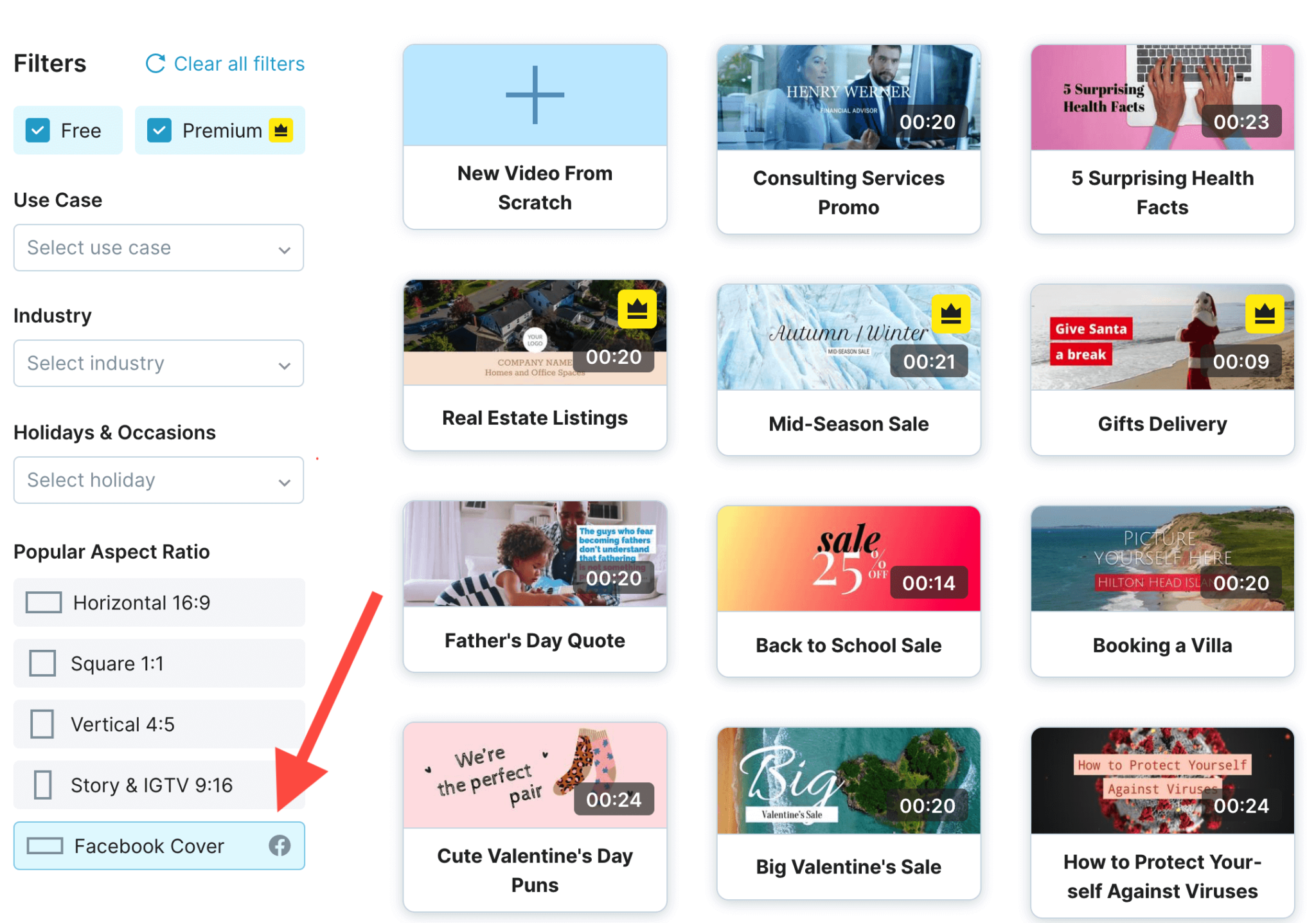
- Option 2. Créez votre couverture à partir de zéro.
Vous disposerez d'une toile vierge où vous pourrez laisser libre cours à votre créativité. Voici comment accéder à ce mode.

Étape 2. Choisissez une vidéo ou une image que vous souhaitez transformer en couverture vidéo.
Le choix de la vidéo dépend de l'objectif de votre vidéo de présentation. Si l'objectif de la vidéo est de faire connaître la marque, optez pour une vidéo toujours d'actualité, qui présente par exemple les activités de votre entreprise. Si vous souhaitez promouvoir un événement, il serait judicieux de changer de vidéo de couverture de temps à autre.
Dans l'éditeur Wave.video, vous avez la possibilité de télécharger vos propres fichiers multimédias ou de choisir un clip dans l'énorme bibliothèque intégrée.
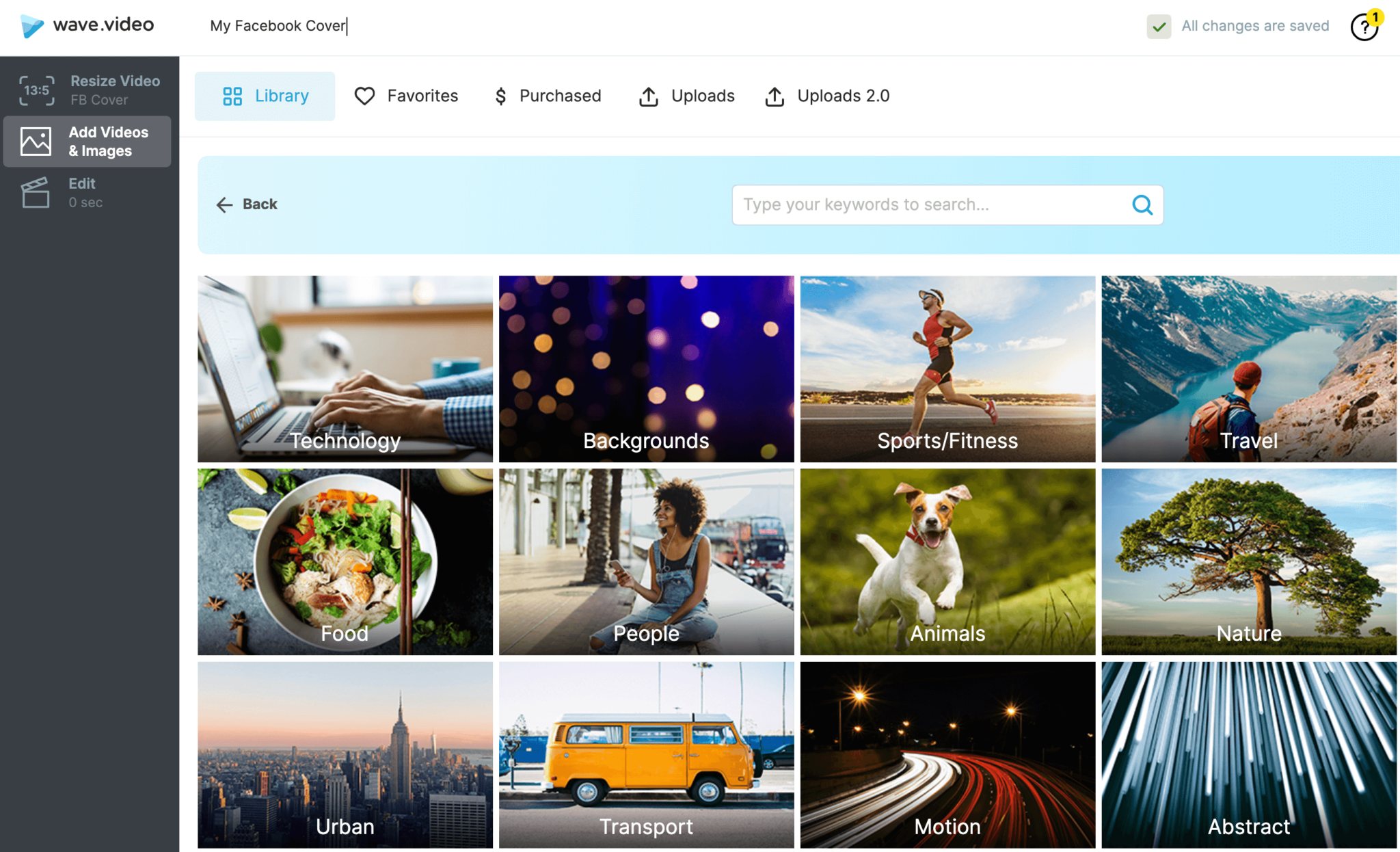
Vous pouvez travailler avec les vidéos comme vous le feriez avec des photos, c'est-à-dire que vous pouvez déplacer la vidéo pour choisir la prise de vue parfaite ou faire un zoom avant et arrière.
Étape 3. Ajouter du texte à la vidéo de couverture
Vous pouvez également ajouter du texte à votre couverture Facebook. Pour que le texte soit bien visible lorsqu'il est téléchargé sur la page Facebook, j'aime m'assurer qu'il est centré au milieu du clip vidéo. De cette façon, il capte vraiment l'attention du public.
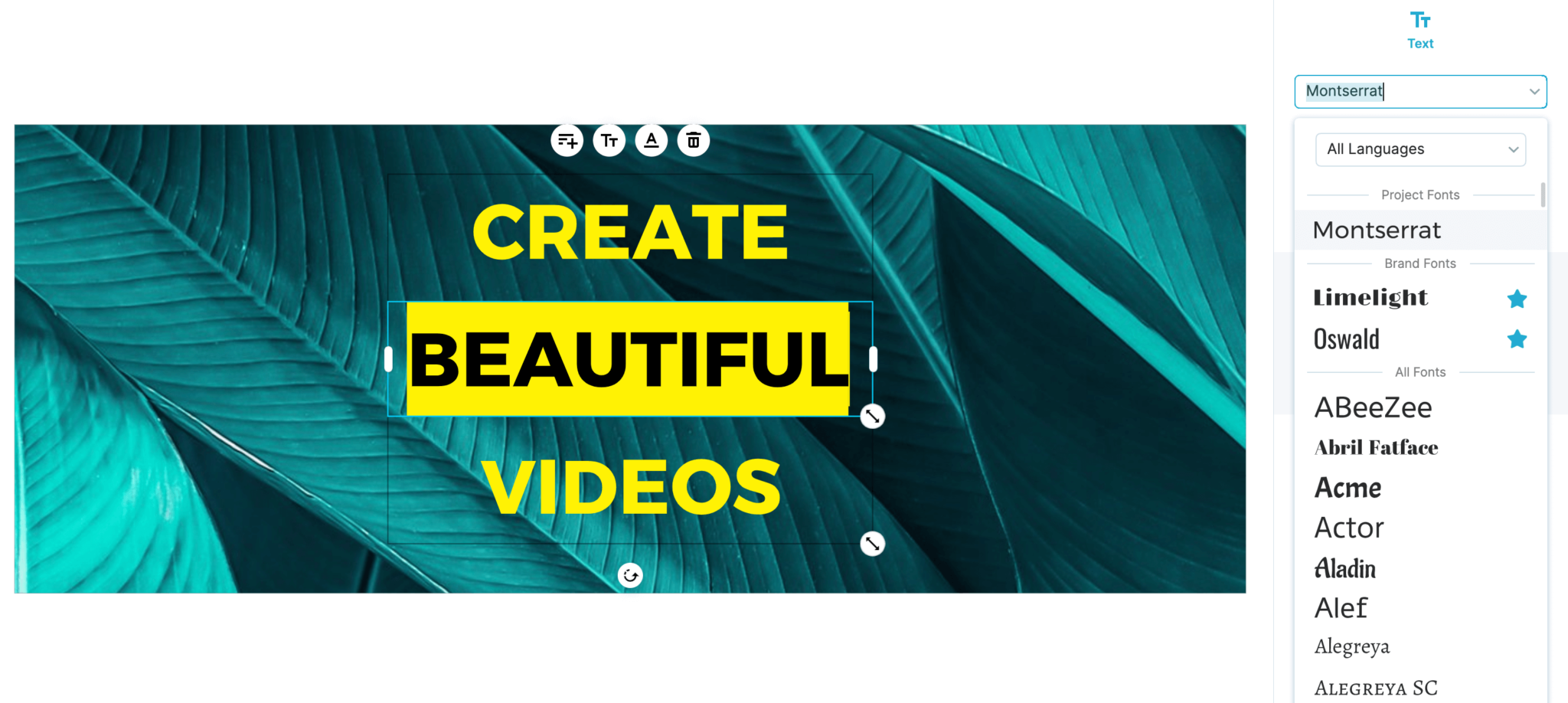
Étape 4. Combiner avec d'autres clips vidéo ou images
Dans Wave.video, vous pouvez ajouter plus d'un clip à votre histoire. Cela signifie que vous pouvez créer une vidéo complète en ajoutant d'autres clips vidéo ou images. Cette fonction peut s'avérer particulièrement utile si vous :
- vous souhaitez présenter une collection
- créent un diaporama pour une page Facebook
- vous souhaitez présenter votre produit sous différents angles
Ajoutez simplement un autre clip à votre vidéo et éditez-le comme le premier. Vous n'avez pas besoin de changer le ration en " couvertureFacebook " ; Wave.video le fera automatiquement pour vous.
Conseil de pro :
Appliquez des transitions vidéo pour coller les scènes en une belle histoire vidéo. Wave.video propose une belle collection de plus de 20 options.
Étape 5. Télécharger et partager
Pour télécharger votre fabuleuse nouvelle vidéo, rendez-vous sur l'onglet "Publier". La vidéo sera enregistrée dans le dossier "Téléchargements" de votre ordinateur.
Conseil bonus: avant le téléchargement, assurez-vous que votre vidéo dure au moins 20 secondes. Si ce n'est pas le cas, Wave.video mettra la vidéo en boucle pour vous.
Si vous cherchez plus de conseils sur la façon de créer des vidéos de couverture Facebook, regardez ce tutoriel utile de Mari Smith, la première experte en marketing Facebook. Elle montre exactement ce qu'elle a fait dans Wave.video pour créer sa propre couverture vidéo.
Idées de vidéos de couverture pour Facebook
Vous ne savez toujours pas quoi utiliser comme vidéo de présentation? Essayez ces idées de vidéos pour vous faire une idée :
- Démonstration de produit - Les vidéos de présentation sont parfaites pour montrer vos produits en action et démontrer leur efficacité.
- Visite de vos locaux - Montrez les meilleurs aspects de votre entreprise dans une courte visite visuelle de vos locaux et de vos activités.
- Screencast - Si vous commercialisez un logiciel que vous souhaitez faire connaître à vos utilisateurs, il n'y a pas de meilleur moyen que de le montrer en action.
- Menuvidéo - Si vous êtes un restaurant ou un café, vous pouvez utiliser un menu visuel pour montrer aux clients ce qu'ils peuvent obtenir et mettre en évidence vos articles les plus populaires.
- Portefeuille - Appliquez une transition simple à vos portefeuilles au lieu d'utiliser une seule image ou un collage. Toute société de services peut facilement tirer parti de cette solution.
- Vidéos promotionnelles - Réutilisez une vidéo promotionnelle et utilisez Wave.video pour la redimensionner en fonction des spécifications de la vidéo de couverture.
- Logo animé - Si vous n'arrivez toujours pas à vous décider, restez simple pour l'instant et utilisez une version animée de votre logo et de votre slogan. Les logos animés sont infiniment plus attrayants que les logos fixes.
Voici comment vous pouvez tirer parti de la fonctionnalité "cool" de Facebook et commencer à utiliser des vidéos de couverture.
Plus de conseils pour créer une vidéo de couverture Facebook parfaite
- Concentrez-vous sur votre public
Lorsque vous choisissez le type de vidéo de présentation que vous souhaitez créer, réfléchissez à la manière de montrer à vos interlocuteurs ce qu'est votre marque et aux scènes qui les aideraient à vous comprendre rapidement. Une fois que vous avez fait votre choix, rendez-vous dans l'éditeur en ligne Wave.video et commencez à créer.
- Soyez bref et simple.
Vous pouvez ajouter jusqu'à 90 secondes de vidéo, mais cela ne veut pas dire que vous devez le faire. Essayez de ne pas mettre trop d'informations dans la vidéo. Mettez en évidence les points clés de manière à ce qu'ils soient faciles à comprendre et essayez de faire en sorte qu'elle soit la plus courte possible.
- Ajouter un appel à l'action
À la fin de votre vidéo de présentation, invitez les visiteurs à essayer votre service, à visiter votre site web, à utiliser un coupon ou tout autre CTA pertinent en fonction de votre vidéo.
- Centrer le texte
Votre vidéo peut être recadrée pour s'adapter à différentes tailles d'écran. Veillez à ce que votre message soit toujours visible en plaçant votre texte au centre de la vidéo.
- Utiliser l'audio à bon escient
Le son peut rendre l'expérience vidéo plus immersive, mais il ne doit pas être si fort qu'il détourne les visiteurs du message ou les incite à arrêter de regarder. Consultez cet article de blog pour obtenir d'autres conseils sur l'ajout de musique à votre vidéo.
- Ajouter des sous-titres pour les discours
Sachez que les vidéos de couverture sont diffusées par défaut avec le son désactivé et qu'il appartient à l'internaute de désactiver le son de la vidéo dans le coin inférieur droit. Vous devez ajouter des sous-titres si vous utilisez une vidéo à tête parlante ou tout autre type de vidéo comportant des paroles.
Comment télécharger une vidéo de couverture Facebook
Suivez les étapes suivantes pour ajouter votre nouvelle vidéo de couverture à votre page Facebook:
- Tout d'abord, vous devez ajouter à votre page Facebook la vidéo que vous souhaitez utiliser comme couverture. Pour ce faire, rendez-vous sur votre page et cliquez sur Vidéos en haut de la chronologie de votre page.
- Cliquez sur le bouton Charger une vidéo et sélectionnez une vidéo sur votre ordinateur.
- Ajoutez un titre, une description et des balises pour votre vidéo. Pour ajouter plus d'informations à votre vidéo, cliquez sur les sections dans la colonne de droite, puis cliquez sur Suivant et Publier.
- Sur votre page Facebook, cliquez sur Modifier en bas à droite de votre image de couverture ou de votre vidéo.
- Sélectionnez Choisir parmi les vidéos dans le menu déroulant et choisissez la vidéo téléchargée.
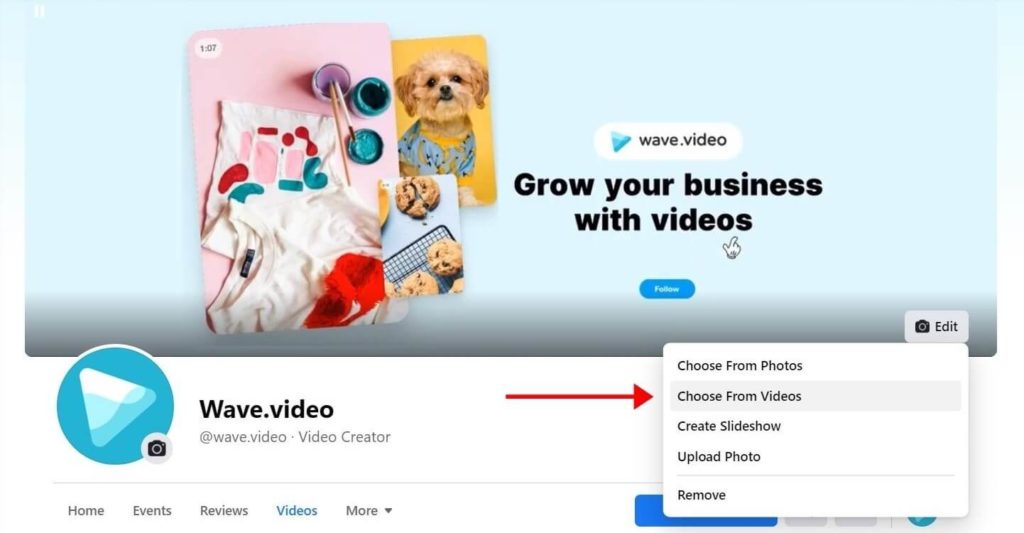
- Après avoir sélectionné votre vidéo de couverture, repositionnez-la de manière à ce que la partie que vous souhaitez placer au centre se trouve au centre. Vous pouvez effectuer un glisser-déposer pour placer la vidéo, puis cliquez sur Suivant.
- Ajoutez une vignette avant de publier votre vidéo. Faites défiler la collection d'options de vignettes suggérées pour votre vidéo de couverture à l'aide des flèches gauche et droite.
- Cliquez sur Enregistrer les modifications.
FAQ sur la vidéo de couverture Facebook
Voici quelques questions fréquemment posées sur les vidéos de couverture de Facebook:
- Quelle doit être la durée d'une vidéo de présentation sur Facebook?
Votre vidéo de couverture peut durer de 20 à 90 secondes, mais il est important d'attirer l'attention des visiteurs de votre page dès les premières secondes.
- Puis-je ajouter une vidéo de couverture sur Facebook?
Pour vérifier que vous avez accès à l'ajout d'une vidéo de couverture, rendez-vous sur votre page Facebook et survolez l'image de couverture. Cliquez sur le bouton Modifier la couverture. Si le menu déroulant comporte l'option Choisir parmi les vidéos ou Charger une photo/vidéo, vous pouvez ajouter une vidéo de couverture.
- Les vidéos de couverture de Facebook sont-elles lues sur les téléphones portables ?
Oui, les vidéos de couverture Facebook sont lisibles sur tous les appareils mobiles.
- Qui peut voir ma vidéo de couverture sur Facebook?
Votre vidéo de couverture est publique et visible par tous ceux qui visitent votre page Facebook.
- Puis-je supprimer ma vidéo de couverture Facebook?
Vous pouvez supprimer votre vidéo de couverture, mais elle sera toujours disponible dans la vidéothèque de votre page. Vous pouvez choisir de la supprimer à cet endroit.
Utilisez-vous une vidéo comme image de couverture sur Facebook? Quel type de vidéo de couverture avez-vous envie de créer après avoir lu ceci ? Dites-nous ce que vous en pensez dans les commentaires ci-dessous.